Πώς να συνδέσετε ακουστικά Bluetooth στο Apple Watch
Miscellanea / / August 30, 2023
Ενώ το Apple Watch είναι γνωστό για το λειτουργίες παρακολούθησης προπόνησης και όμορφα ρολόγια, βρίσκουμε συχνά α λίγα κρυμμένα και λιγότερα χαρακτηριστικά που διατίθενται στο εμπόριο κάθε τόσο. Η τελευταία μας ανακάλυψη είναι ότι μπορείτε να συνδέσετε τα ακουστικά Bluetooth με το Apple Watch σας. Θα σας δείξουμε όλα όσα πρέπει να γνωρίζετε σε αυτό το άρθρο!

Το Apple Watch ακολουθεί παρόμοια σχεδιαστική γλώσσα με το iOS, επομένως η σύνδεση των ακουστικών Bluetooth είναι αρκετά εύκολη. Θα σας πούμε επίσης πώς να αναπαράγετε και να διαχειρίζεστε τον ήχο στα ακουστικά Bluetooth σας. Αλλά πρώτα, ας καταλάβουμε τι μπορείτε να κάνετε με τη συσκευή σας Bluetooth στο Apple Watch.
Τι μπορείτε να κάνετε με τα ακουστικά Bluetooth στο Apple Watch
Ενώ τα ηχεία στο Apple Watch σάς ειδοποιούν με έναν ήχο για ειδοποιήσεις, δεν μπορούν να χρησιμοποιηθούν για την ακρόαση ήχου σε αναπαραγωγή πολυμέσων. Επομένως, η Apple σάς επιτρέπει να συνδέσετε τα ακουστικά Bluetooth και να ακούτε την έξοδο ήχου από το Apple Watch σας. Εάν χρησιμοποιείτε το δικό σας
AirPods, είναι ακόμα καλύτερο αφού θα συνδεθεί και θα συγχρονιστεί αυτόματα με το Apple Watch σας.Μπορείτε να χρησιμοποιήσετε τη συσκευή Bluetooth για να ακούσετε ήχο από το Siri, τηλεφωνητή, τηλεφωνικές κλήσεις, φωνητικά σημειώματα και εφαρμογές που σας επιτρέπουν να αναπαράγετε μουσική στο Apple Watch σας.

Συμβατότητα συσκευής Apple Watch Bluetooth
Η συσκευή σας πρέπει να λειτουργεί τουλάχιστον με Bluetooth 4.0 και να είναι συμβατή με το watchOS. Τούτου λεχθέντος, είμαστε βέβαιοι ότι τα περισσότερα ακουστικά, ακουστικά ή ηχεία είναι συμβατά με το Apple Watch.
Διαβάστε επίσης: Τα καλύτερα ασύρματα ακουστικά με μεγάλη διάρκεια μπαταρίας
Τώρα, ας μπούμε στη διαδικασία.
Πώς να αντιστοιχίσετε ακουστικά Bluetooth με το Apple Watch
Δείτε πώς μπορείτε να συνδέσετε τη συσκευή σας Bluetooth στο Apple Watch.
Βήμα 1: Πατήστε Digital Crows για να ανοίξετε την αρχική οθόνη και πατήστε στην εφαρμογή Ρυθμίσεις.
Βήμα 2: Πατήστε στο Bluetooth.


Βήμα 3: Ενεργοποιήστε το διακόπτη για Bluetooth. Θέστε τη συσκευή σας Bluetooth σε λειτουργία σύζευξης.
Βήμα 4: Περιμένετε μέχρι να εντοπιστεί η συσκευή σας Bluetooth στο Apple Watch.
Βήμα 5: Πατήστε στη συσκευή Bluetooth για να συνδεθείτε.

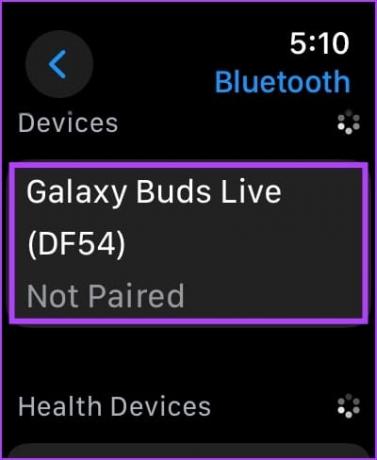
Μόλις συνδεθεί η συσκευή σας, μπορείτε να ακούσετε ήχο από το Apple Watch σας.
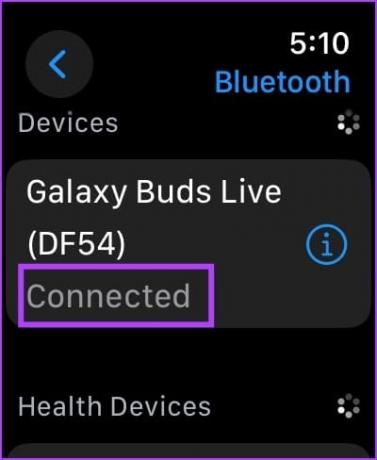
Πώς να επιλέξετε μια αυτόματη απόδοση ήχου στο Apple Watch σας
Εάν συνδέεστε σε πολλές συσκευές Bluetooth στο Apple Watch σας, δείτε πώς να επιλέξετε τη συσκευή εξόδου ήχου.
Βήμα 1: Αγγίξτε παρατεταμένα το κάτω μέρος της οθόνης και σύρετε προς τα επάνω για να ανοίξετε το Κέντρο Ελέγχου.
Βήμα 2: Πατήστε στο εικονίδιο εξόδου ήχου.
Βήμα 3: Επιλέξτε τη συσκευή για την έξοδο ήχου σας.
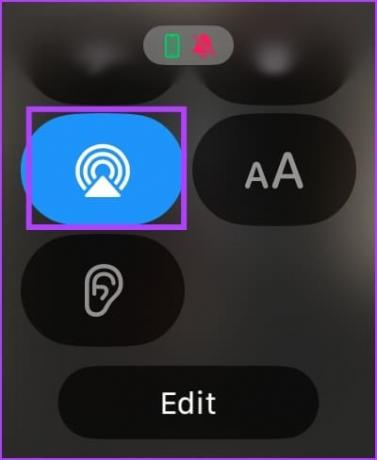
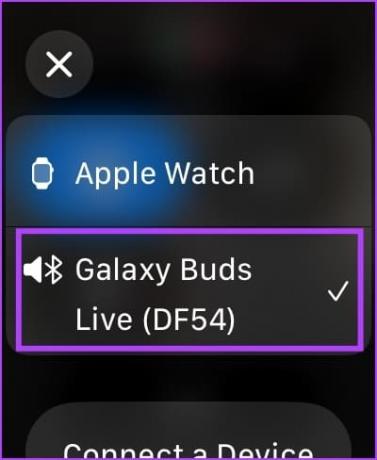
Τώρα μπορείτε να ακούσετε την έξοδο ήχου από το Apple Watch σας χρησιμοποιώντας την επιλεγμένη συσκευή ήχου.
Αλλάξτε την ένταση ήχου της συσκευής Bluetooth στο Apple Watch
Αφού συνδεθείτε, δείτε πώς μπορείτε να αλλάξετε την ένταση της εξόδου ήχου στη συσκευή σας Bluetooth.
Βήμα 1: Σύρετε προς τα πάνω από την πρόσοψη του ρολογιού σας για να ανοίξετε το Κέντρο Ελέγχου.
Βήμα 2: Πατήστε στο εικονίδιο του αυτιού.
Βήμα 3: Χρησιμοποιήστε το ρυθμιστικό για να αυξήσετε ή να μειώσετε την ένταση.
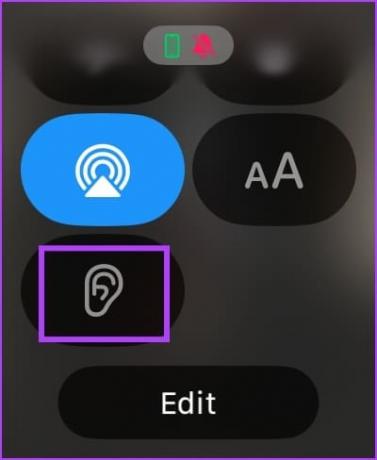
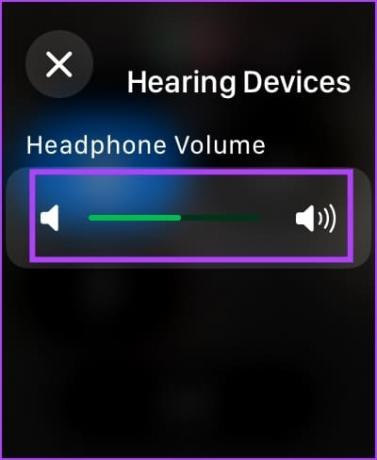
Μειώστε τους δυνατούς ήχους στο Apple Watch
Η Apple έχει προσθέσει επίσης μια λειτουργία για τη μείωση των δυνατών ήχων από μια έξοδο ήχου ως προστατευτικό μέτρο για το αυτί σας. Δείτε πώς μπορείτε να ενεργοποιήσετε τη δυνατότητα στο Apple Watch σας.
Βήμα 1: Ανοίξτε την εφαρμογή Ρυθμίσεις στο Apple Watch.
Βήμα 2: Πατήστε «Ήχος και Απτικά».


Βήμα 3: Πατήστε στην Ασφάλεια ακουστικών.
Βήμα 4: Κάντε κύλιση προς τα κάτω και πατήστε «Μείωση δυνατών ήχων».
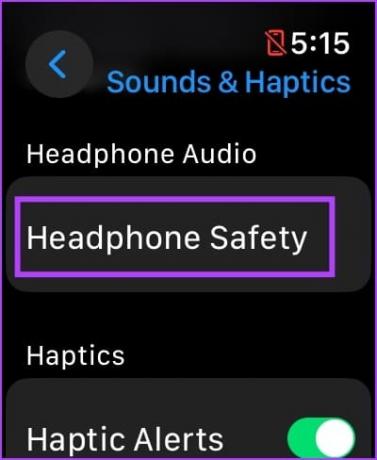
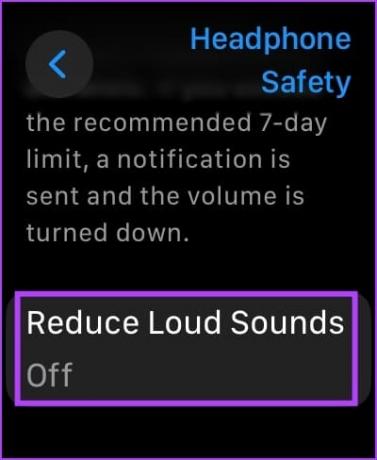
Βήμα 5: Ενεργοποιήστε το διακόπτη για "Μείωση δυνατών ήχων".
Επιπλέον, μπορείτε επίσης να κάνετε κύλιση προς τα κάτω και να προσαρμόσετε το όριο ντεσιμπέλ. Λαμβάνετε επίσης μια αναλογία για να σας βοηθήσει να ορίσετε το επιθυμητό όριο.

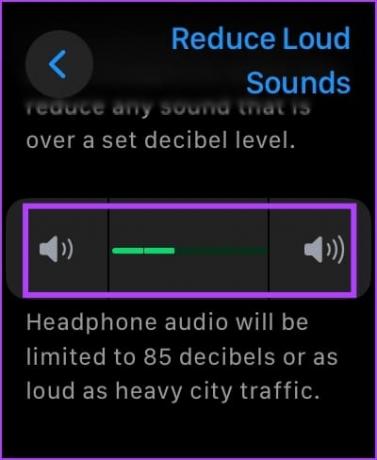
Πώς να αποσυνδέσετε το Apple Watch από τις συσκευές Bluetooth
Εάν θέλετε να αποσυνδέσετε τη συσκευή Bluetooth από το Apple Watch σας, δείτε πώς μπορείτε να το κάνετε.
Βήμα 1: Ανοίξτε την εφαρμογή Ρυθμίσεις στο Apple Watch.
Βήμα 2: Πατήστε στο Bluetooth.


Βήμα 3: Πατήστε στη Συνδεδεμένη συσκευή.
Βήμα 4: Πατήστε Αποσύνδεση συσκευής.
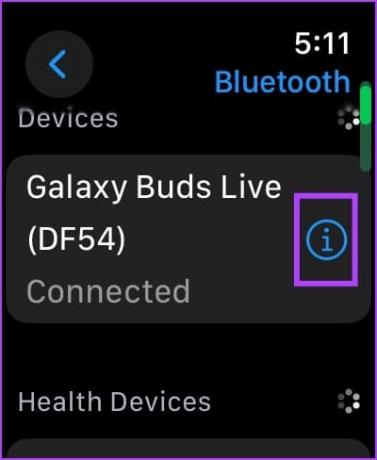
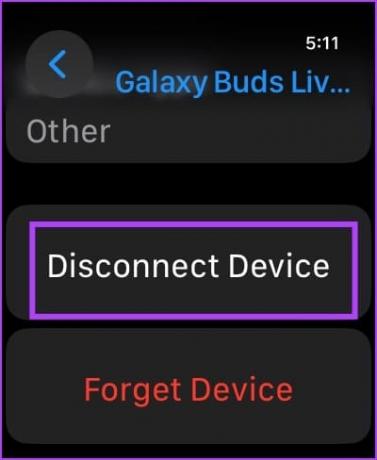
Με αυτόν τον τρόπο θα αποσυνδεθεί η συσκευή Bluetooth από το Apple Watch.
Πώς να ξεχάσετε τη συσκευή Bluetooth στο Apple Watch
Ωστόσο, εάν θέλετε να αφαιρέσετε εντελώς τη συσκευή Bluetooth από το Apple Watch σας, δείτε πώς να το κάνετε. Με αυτόν τον τρόπο θα επαναφέρετε όλες τις διαμορφώσεις για τη συσκευή Bluetooth στο Apple Watch σας και θα πρέπει να την αντιστοιχίσετε χειροκίνητα την επόμενη φορά.
Βήμα 1: Ανοίξτε την εφαρμογή Ρυθμίσεις στο Apple Watch.
Βήμα 2: Πατήστε στο Bluetooth.


Βήμα 3: Πατήστε στη συνδεδεμένη συσκευή.
Βήμα 4: Πατήστε Ξεχάστε τη συσκευή.
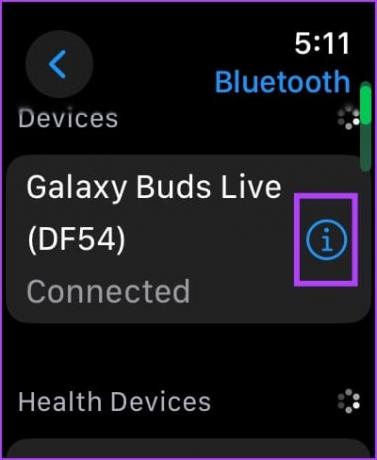
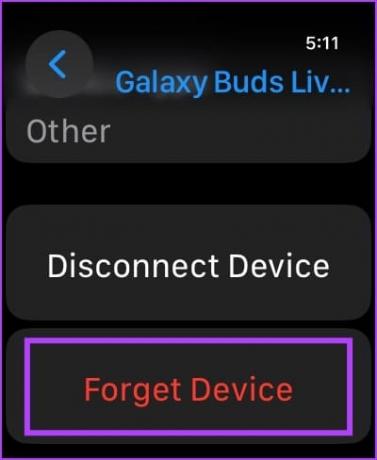
Συνήθεις ερωτήσεις σχετικά με τη σύνδεση του Apple Watch σε συσκευές Bluetooth
Μπορείτε να συνδέσετε έως και δύο συσκευές Bluetooth στο Apple Watch σας.
Ναί. Το Spotify σάς επιτρέπει να αναπαράγετε μουσική απευθείας από το Apple Watch σας.
Μπορείτε να ξεχάσετε τη συσκευή Bluetooth από το Apple Watch σας.
Apple Watch: Ίσως ένα iPod στον καρπό σας
Με το Apple Music και το Spotify να προσφέρουν λήψεις μουσικής εκτός σύνδεσης στο Apple Watch, είναι σαν να χρησιμοποιείτε ένα iPod στον καρπό. Μια κατάσταση που φοβόμασταν ήταν ότι το iPhone μας έπεσε από τις τσέπες ενώ τρέχαμε – αλλά τώρα, μπορούμε να κρατήσουμε με ασφάλεια το iPhone μας στο σπίτι και να ακούμε μουσική μέσω του Apple Watch!
Τελευταία ενημέρωση στις 25 Αυγούστου 2023
Το παραπάνω άρθρο μπορεί να περιέχει συνδέσμους συνεργατών που βοηθούν στην υποστήριξη της Guiding Tech. Ωστόσο, δεν επηρεάζει τη συντακτική μας ακεραιότητα. Το περιεχόμενο παραμένει αμερόληπτο και αυθεντικό.
ΤΟ ΗΞΕΡΕΣ
Η λειτουργία Scribble στο Apple Watch επιτρέπει τη σχεδίαση γραμμάτων και αριθμών στην οθόνη, τα οποία στη συνέχεια μετατρέπονται αυτόματα σε κείμενο.


![[ΕΠΙΛΥΘΗΚΕ] Σφάλμα του NVIDIA Installer Cannot Continue](/f/13a9275a6692476aa442f03f4d807af8.png?width=288&height=384)
